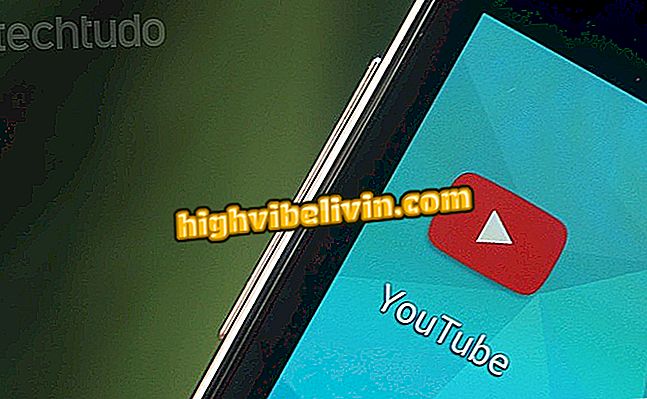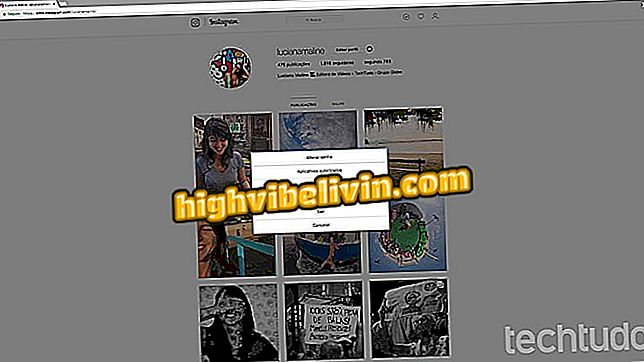Windows 95 si trasforma in macOS, Windows e Linux; vedere come installare
Windows 95 riappare nella versione di app gratuita dopo 23 anni di rilascio. È compatibile con macOS, Linux e versioni successive di Windows. Il simulatore software è in grado di eseguire i principali strumenti di sistema come calcolatrice, Paint e altri. Adattato dallo sviluppatore Felix Rieseberg, il programma è disponibile per il download sul progetto GitHub. Basta scegliere una versione, avviare l'applicazione standalone e accedere alle funzioni chiave del trisavolo di Windows 10.
Il file di installazione ha una dimensione di soli 129 MB ed è consegnato in una cartella zippata. Durante il funzionamento occupa solo 200 MB di RAM, il che garantisce l'esecuzione del simulatore senza problemi, anche con altre funzionalità del PC in funzione. La versione del secolo scorso è stata una pietra miliare per l'industria informatica con importanti progressi tecnologici e interfaccia, presenti fino ad oggi nel sistema di Microsoft.
Dieci cose che tutti usavano in Windows 95

Windows 95 è un classico dei sistemi operativi e dei software influenzati che utilizziamo oggi
Vuoi acquistare computer, telefoni cellulari e altri prodotti scontati? Conoscere il confronto
Vale la pena ricordare che questa è solo una versione di prova. In questo modo, le caratteristiche amministrative potrebbero non funzionare o essere puramente illustrative. L'accesso a Internet non è possibile neanche. Per riprodurre il sistema o semplicemente testarlo per la prima volta, consulta il seguente tutorial e scopri come installare Windows 95 sul tuo PC.
Passaggio 1. Passare al sito Web del progetto (//github.com/felixrieseberg/windows95/releases) e fare clic sulla versione dell'installer compatibile con il proprio sistema operativo;

Avviare il download del programma di installazione di Windows 95
Passaggio 2. Scarica il file in una cartella sul tuo computer;

Scarica il programma di installazione di Windows 10 per macOS in questo esempio
Passaggio 3. Fare doppio clic sul file zippato per aprire il programma di avvio di Windows 95;

Apri il file zippato con il programma di installazione di Windows 95
Passaggio 4. Fare doppio clic sul programma di avvio e attendere che venga visualizzata la schermata iniziale del software;

Avviare il software Windows 95 su macOS
Passaggio 4. Toccare il pulsante "Avvia Windows 95" ("Avvia Windows 95");

Pulsante che avvia Windows 95 nella simulazione di sistema scaricata in Github
Passaggio 5. È possibile utilizzare il menu "Start" per accedere alle impostazioni di sistema, aprire il prompt dei comandi, eseguire ricerche, trovare aiuto o accedere a documenti e programmi. Muovi il mouse su "Programmi" e guarda alcune applicazioni della versione 95. Quindi vai su "Acessories";

Navigare nel menu Start di Windows 95 Simulator
Passaggio 6. Premere uno degli strumenti per avviarlo. In questo esempio, useremo "Paint";

Aprire un'applicazione nel simulatore di Windows 95
Passaggio 7. È consentito utilizzare tutte le funzionalità di "Paint" normalmente e persino salvare il lavoro in una cartella. Chiudi il programma per saperne di più sul sistema;
Passaggio 8. Fare doppio clic su "Risorse del computer" per controllare il disco rigido, il dischetto e le altre icone del sistema operativo. Poiché si tratta di una versione di prova in modalità standalone, le opzioni di amministrazione del computer sono puramente illustrative. Chiudi la finestra per esplorare altri strumenti;
Computer "in Windows 95 SimulatorPassaggio 9. Quando si desidera uscire dal simulatore, andare al pulsante "Start" e scegliere "Spegni";

Sentiti libero di spegnere il simulatore di Windows 95
Passaggio 10. Infine, controlla "Spegni il computer?" ("Spegni il computer?") E fai clic su "Sì" per disattivare il simulatore.

Chiudere il simulatore di Windows 95 in un modo semplice
Pronto. Prova a fare un viaggio indietro nel tempo e ricorda o conosci uno dei più importanti sistemi operativi Microsoft.
Quali sono le migliori finestre di tutti i tempi? Non puoi rispondere a questo argomento

Come programmare un computer Windows per spegnerlo da solo